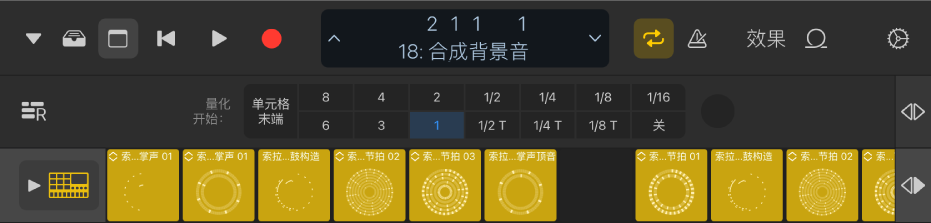修改这个控件会自动更新这一页面

使用 iPad 上的 Logic Remote 播放实时循环乐段单元格
您可以开始和停止播放网格中的单元格,以及同时开始播放场景中的单元格。还可以将单元格加入队列以将它们一同播放。您可以在单元格开始播放时开始播放项目,也可以在项目开始播放时开始播放单元格。单元格正在播放时,单元格中间的圆形指示器显示其当前播放位置。
“量化开始”值确定单元格开始或停止播放的时间。“量化开始”确保单元格在音乐上有意义的位置处(节拍或小节)开始播放,从而与其他单元格和项目播放头位置保持同步。您可以更改网格、场景或单个单元格的“量化开始”值。已加入队列的单元格会闪烁以表示准备好在下一个“量化开始”点开始播放。
触发场景时,场景中的单元格会使用该场景的“量化开始”值。当您开始或停止播放单个单元格时,每个单元格会使用各自的“量化开始”值。
播放单元格
开始或停止播放:轻点一个单元格。
开始播放一个场景中的所有单元格:轻点场景下方的触发器
 。
。
停止单元格播放
停止单元格播放:轻点单元格。
停止播放一个场景中的所有单元格:轻点场景下方的触发器
 。
。停止播放网格中的所有单元格:轻点空场景下方的触发器
 。您还可以轻点网格右侧分隔栏底部的“停止”按钮。
。您还可以轻点网格右侧分隔栏底部的“停止”按钮。
将单元格加入队列和移出队列
轻点“编辑”按钮
 ,轻点以选择单元格,再次轻点,然后轻点“加入队列”。
,轻点以选择单元格,再次轻点,然后轻点“加入队列”。单元格将闪烁以表示已加入队列。
将单元格移出队列:轻点“编辑”按钮
 ,轻点单元格,再次轻点,然后轻点“移出队列”。
,轻点单元格,再次轻点,然后轻点“移出队列”。
将场景加入队列和移出队列
轻点“编辑”按钮
 ,轻点一个场景,然后轻点“加入队列”。
,轻点一个场景,然后轻点“加入队列”。将场景移出队列:轻点“编辑”按钮
 ,轻点场景,然后轻点“移出队列”。
,轻点场景,然后轻点“移出队列”。